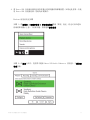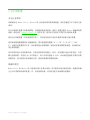RAZER IFRIT
進階指南

FOR GA ME RS. BY G AM ERS.
™
1
Razer Ifrit 是一款輕便小巧的入耳式耳機兼實況直播等級的麥克風,
與 PC、手機或遊戲主機相容,適合不想被龐大耳麥佔去鋒頭的直播
主。在全域反應頻率與 Razer USB 音訊強化器的加持下,錄音效果與
音質更顯出色。此外,Razer USB 強化器上能夠同時插入兩個裝置,方
便進行共同直播或對戰直播。

FO R GA ME RS. BY G AM ERS.
™
2
目錄
1. 包裝内容 / 系統需求 ................................................................................................................................. 3
2. 註冊 / 技術支援 ......................................................................................................................................... 4
3.技術規格 ........................................................................................................................................................ 5
4. 裝置配置 ........................................................................................................................................................ 6
5. 設定你的 RAZER IFRIT + RAZER USB 音訊強化器 .............................................................................. 7
6. 使用你的 RAZER IFRIT + RAZER USB 音訊強化器 ............................................................................ 13
7. 安全與維護 .................................................................................................................................................. 16
8. 法律條文 ...................................................................................................................................................... 17

FO R GA ME RS. BY G AM ERS.
™
3
1. 包裝内容 / 系統需求
包裝內容
▪ Razer Ifrit 串流耳麥
▪ Razer USB 音訊強化器
▪ 3 組不同尺寸可更換式耳塞套
▪ 麥克風泡綿護套
▪ 重要產品資訊指南
產品需求
Razer Ifrit
音訊使用
▪ 具備 3.5 mm 音訊插孔的裝置
使用音訊/麥克風 Y 型延長線
▪ 具備獨立式 3.5 mm 音訊與麥克風插孔的裝置
使用音訊 + 麥克風
▪ 具備 3.5 mm 音訊與麥克風複合式插孔的裝置
Razer USB 音訊強化器
▪ 至少有 1 個閒置 USB 連接埠的 PC 或 Mac
▪ Windows® 7 64 位元 / OS X® 10.8(或更新版本)
▪ 網際網路連線
*與 Streamlabs OBS、OBS 和 XSplit 相容 (可能需支付軟體授權費用)。

FO R GA ME RS. BY G AM ERS.
™
4
2. 註冊 / 技術支援
註冊
在 razerid.razer.com/warranty 使用你的 Razer ID 線上註冊產品,即可獲得你產品的即時
保固狀態。
若你尚未註冊 Razer ID,請立即於 razerid.razer.com 註冊,即可獲得多種 Razer 福利。
技術支援
你將可取得:
▪ 1 年原廠有限保固服務。
▪ 你可以在 support.razer.com 取得免費的線上技術支援
你可在此找到
產品序號。

FO R GA ME RS. BY G AM ERS.
™
5
3.技術規格
RAZER IFRIT
耳機
▪ 阻抗:32 ± 15% Ω
▪ 類型:動圈式喇叭
▪ 直徑:Ø10 公釐
▪ 額定 / 最大輸入功率︰10 mW / 20 mW
▪ 聲壓級:102 ± 3 dB
▪ 反應頻率:F0 ~ 20KHz
麥克風
▪ 類型:Ø9.7 公釐,單向收音 ECM
▪ 收音模式:超級心形
▪ 反應頻率:100 ~ 10KHz
▪ 靈敏度︰-41 ± 3dB
RAZER USB 音訊強化器
麥克風
▪ 取樣率:可透過電腦設定選擇 44.1KHz / 48KHz
▪ 位元率:16 位元
▪ 反應頻率:20 ~ 20kHz

FO R GA ME RS. BY G AM ERS.
™
6
4. 裝置配置
帶有海綿套的可調整式麥克風
耳麥本體與可拆式雙節耳塞套
吸合磁框
人體工學耳掛頸帶
3.5 mm 音訊 + 麥克風插頭
狀態指示燈
麥克風靜音鍵
音訊控制 / 音訊靜音按鈕
音訊 + 麥克風耳麥連接埠
3 組不同尺寸可更換式耳塞套

FO R GA ME RS. BY G AM ERS.
™
7
5. 設定你的 RAZER IFRIT + RAZER USB 音訊強化器
設定你的 RAZER IFRIT 與 RAZER USB 音訊強化器
1. 將 Razer USB 音訊強化器連接到電腦的 USB 連接埠。狀態指示燈將會亮起綠色,表示
裝置已連線,且麥克風輸入已啟用。
2. 將音訊 Razer Ifrit 連接至 Razer USB 音訊強化器的任何可用音訊 + 麥克風耳麥連接
埠。
3. 你可以剝除 Razer USB 音訊強化器保護蓋的黏性底座,將裝置穩固黏貼在任何乾淨的乾
燥平面。

FO R GA ME RS. BY G AM ERS.
™
8
4. 將 Razer USB 音訊強化器設定為你電腦上的預設播放與錄製裝置。如果這是你第一次使
用 Razer USB 音訊強化器,則此為必要操作。
Windows 使用者設定步驟
步驟 1:從控制台 > 硬體和音效 > 管理音訊裝置開啟「聲音」設定。你也可以在通知
區域的聲音圖示上按一下滑鼠右鍵,然後選擇播放裝置。
步驟 2:在播放分頁中,從清單中選取 Razer USB Audio Enhancer,然後按一下設為預
設值按鈕。

FO R GA ME RS. BY G AM ERS.
™
9
步驟 3:在錄製分頁中,從清單中選取 Razer USB Audio Enhancer,然後按一下設為預
設值按鈕。
Mac 使用者設定步驟
步驟 1:從系統偏好 > 音效中開啟「音效」設定。
步驟 2:在輸入分頁中,從清單中選擇 Razer USB Audio Enhancer。

FO R GA ME RS. BY G AM ERS.
™
10
步驟 3:在輸出分頁中,從清單中選擇 Razer USB Audio Enhancer。
恭喜你!你現在已準備好使用 Razer Ifrit + Razer USB 音訊強化器了。

FO R GA ME RS. BY G AM ERS.
™
11
為其他裝置設定 RAZER IFRIT
Razer Ifrit 亦能搭配多種 Razer 裝置* 使用,例如 Razer Phone、Razer Raiju、Razer Wol
verine,以及其他行動裝置,或是現代具有 3.5 mm 複合式插孔連線能力的遊戲控制手把。
*於
razer.com 另售
將耳麥連接至 RAZER PHONE
1. 將 Razer Phone USB-C 音訊轉接線連接至 Razer Phone。
2. 將你的 Razer Ifrit 插入 USB-C 音訊轉接線的連接埠。
3. 你現在可以開始搭配 Razer Phone 使用 Razer Ifrit。

FO R GA ME RS. BY G AM ERS.
™
12
將耳麥連接至 RAZER RAIJU* 或 RAZER WOLVERINE
只要將 Razer Ifrit 插入 Razer 控制器的耳麥連接埠,即可開始透過 Razer 控制器使用耳
麥。

FO R GA ME RS. BY G AM ERS.
™
13
6. 使用你的 RAZER IFRIT + RAZER USB 音訊強化器
配戴與取下 RAZER IFRIT
將頸帶的耳掛套上耳朵前,請輕輕地將頸帶拉開。你可以彎曲耳麥的麥克風,調整至你的嘴巴
前方。
確實戴牢耳機耳塞
要享受 Razer Ifrit 的重低音效果,請確保耳塞套確實與你的耳道服貼接觸,如此才能戴牢耳
塞並阻隔外界噪音。
小心:請勿突然將耳塞從你的耳道抽出,因為空氣壓力瞬間釋放同時,可能會產生不適感。
取下耳塞套
1. 拿好耳機。
2. 用另一隻手捏緊耳塞套的開口。
3. 輕輕將耳塞套往下拉,直到耳塞與耳機
頭分離。

FO R GA ME RS. BY G AM ERS.
™
14
裝回耳塞套
1. 拿好耳機。
2. 將耳塞套的開口推入耳機頭。
3. 施力時,請同時輕轉耳塞套,
直到耳塞套確實裝好為止。
將連線的耳麥調成靜音
按下 USB 音訊強化器的靜音按鈕,將麥克風輸入調為靜音或取消靜音。在麥克風輸入靜音時,
USB 音訊強化器的狀態指示燈將會亮起紅色。

FO R GA ME RS. BY G AM ERS.
™
15
使用音訊控制鍵 / 音訊靜音鍵
轉動音訊控制鍵以提高或降低音訊輸出。 按下音訊靜音鍵,以將音訊輸出調為靜音或
取消靜音。

FO R GA ME RS. BY G AM ERS.
™
16
7. 安全與維護
安全注意事項
為確保使用 Razer Ifrit + Razer USB 音訊強化器時無受傷疑慮,使用者應遵守以下操作注意
事項:
若在正確操作裝置方面遭遇問題,且疑難排解並無幫助,請拔下裝置並撥打 Razer 熱線與我們
連絡,或是前往 support.razer.com 尋求支援。請勿在任何情況下嘗試自行維修此裝置。
請勿自行拆解裝置(否則保固將失效),同時請勿嘗試在電流負載異常狀態下操作裝置。
保持此裝置遠離液體或任何潮濕環境。僅在理想溫度範圍(0°C (32°F) 至 40°C (104°
F))内操作此裝置與其元件。如果溫度超出理想範圍,請拔掉電源並關閉此裝置,直到溫度回
復至理想範圍。
切勿長期以過大音量收聽音訊,否則可能損害你的聽力。此外,部分國家/地區法律規定,在對
聽力造成影響、音量達 86 分貝環境下,每日不得待超過 8 小時。因此我們建議你若要長時間
收聽音訊,盡可能降至最舒服的音量。請務必維護你的聽覺健康。
保養和使用
Razer Ifrit 和 Razer USB 音訊強化器不需費心保養,即可維持在最佳使用狀態。建議你每個
月至少以柔軟布料擦拭裝置一次,以免累積灰塵。切勿使用肥皂或刺激性清潔劑。

FO R GA ME RS. BY G AM ERS.
™
17
8. 法律條文
版權與智慧財產權資訊
© 2018 Razer Inc. 版權所有,保留所有權利。Razer、"For Gamers. By Gamers"、"Powered
by Razer Chroma" 標誌、Razer 標誌、Razer 三頭蛇標誌為 Razer Inc. 及/或其附屬公司的
商標或註冊商標,已在美國或其他國家註冊。所有其他名稱、品牌及標誌,則分屬各自所有者
控有的財產。
Windows is a trademark or a registered trademark of the Microsoft group of companie
s.
OS X and Mac are trademarks or registered trademarks of Apple.
XSplit and XSplit Broadcaster is a registered trademark of Splitmedialabs Limited.
其他所有商標與商號,則為各自所有者之財產,此外,其他在此提及的公司或產品名稱,均屬
各別公司之商標。
Razer Inc (「Razer」) 可能擁有本總指南中相關產品的版權、商標、商業機密、專利、專利
申請或其他智慧 財產權 (已註冊或未註冊)。本總指南並未授予您該等版權、商標、專利或其
他智慧財產權的授權。Razer Ifrit (「產品」) 可能與包裝或其他地方顯示的圖片不同。 若
出現此類差異或錯誤,Razer 對此概不負責。 本文所含資訊若有變更,恕不另行通知。
有限產品保固
若欲瞭解有限產品保固之最新及目前條款,請造訪 razer.com/warranty 。
責任限制
在任何情況下,如因分發、銷售、轉銷售、使用或無法使用任何「產品」而導致利潤損失、資
訊或資料損失、特殊、意外、間接、懲戒性或必然性或意外損壞,Razer 皆不負賠償責任。 Ra
zer 的賠償金額應不超過本「產品」之零售購買價。

FO R GA ME RS. BY G AM ERS.
™
18
一般情況
本文條款之約束及解釋皆以「產品」購買地國家/地區之管轄法律為準。 若此處所述之任何條
款無效或無法強制執行,則此類條款 (在其無效或無法強制執行之範圍內) 不得影響其餘條款
或使其餘條款失效。 Razer 保留隨時修改任何條款的權利,恕不另行通知。
-
 1
1
-
 2
2
-
 3
3
-
 4
4
-
 5
5
-
 6
6
-
 7
7
-
 8
8
-
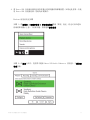 9
9
-
 10
10
-
 11
11
-
 12
12
-
 13
13
-
 14
14
-
 15
15
-
 16
16
-
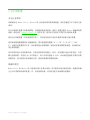 17
17
-
 18
18
-
 19
19
Razer Ifrit Bedienungsanleitung
- Typ
- Bedienungsanleitung
- Dieses Handbuch ist auch geeignet für
in anderen Sprachen
- English: Razer Ifrit Owner's manual
Verwandte Papiere
-
Razer Ifrit Bedienungsanleitung
-
Razer Seirēn Emote | RZ19-03060 Bedienungsanleitung
-
Razer Emote Display | RZ19-03120 & FAQs Bedienungsanleitung
-
Razer Kraken V3 X Bedienungsanleitung
-
Razer DeathAdder V2 Pro Bedienungsanleitung
-
Razer Charging Pad Chroma Bedienungsanleitung
-
Razer Junglecat Bedienungsanleitung
-
Razer Raion Fightpad for PS4 | RZ06-02940 Bedienungsanleitung
-
Razer Huntsman Tournament Edition | RZ03-03080 & FAQs Bedienungsanleitung
-
Razer Huntsman Elite Bedienungsanleitung